LINE連携について
1️⃣基本設定
2️⃣アカウントの作成
6️⃣LIFFアプリを追加する
7️⃣LIFFアプリを編集する
8️⃣U-KOMI側の設定
9️⃣⾃動送信設定
基本設定
LINE連携をご利用いただくための基本設定です。
アカウントの作成
LINE Business accountにログインする (https://developers.line.biz/console/)
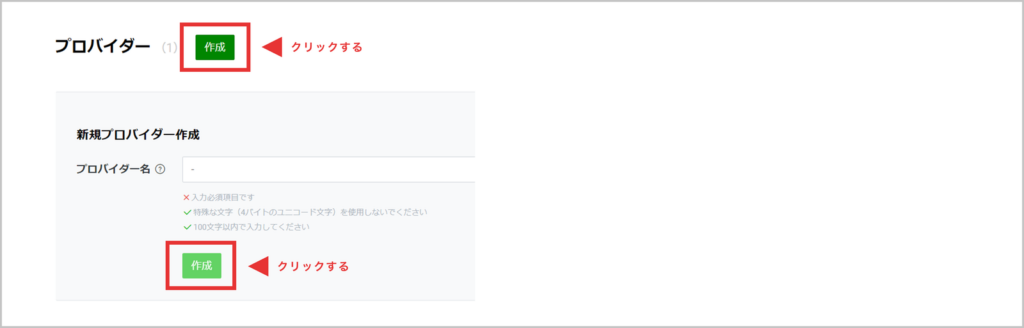
Messaging APIチャネルを登録する
チャネル設定項目を開き【新規チャネル作成】をクリック
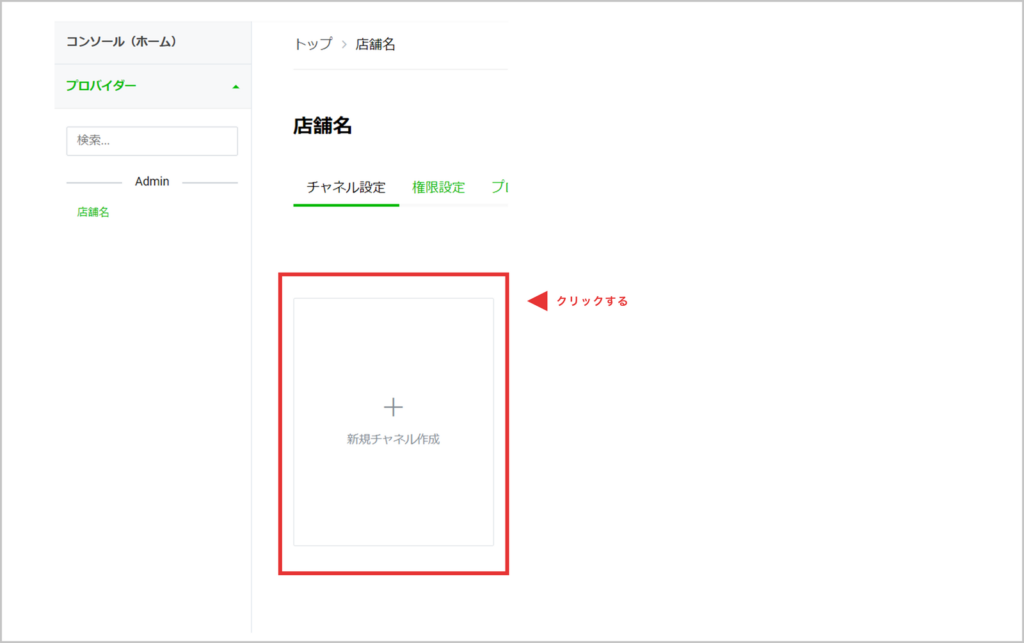
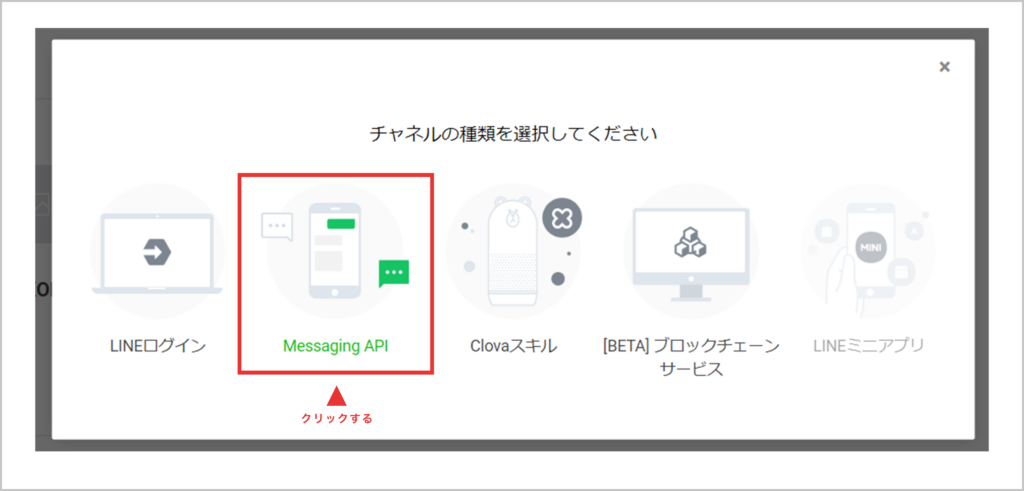
各項目を入力し【作成】をクリック
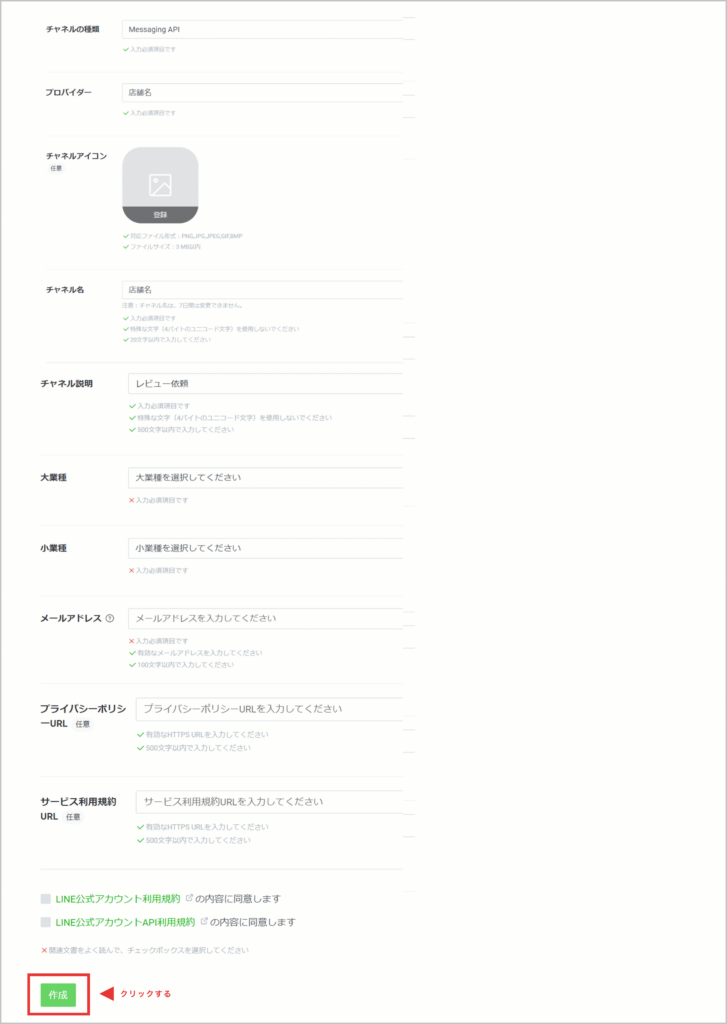
登録した情報は以下の画⾯に表⽰される
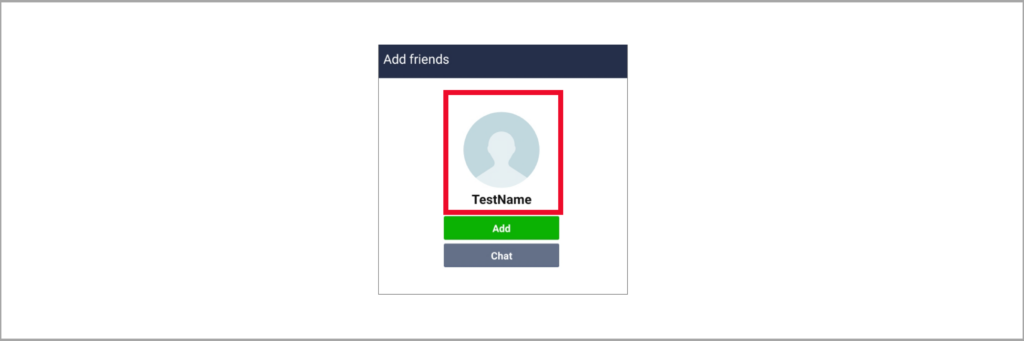
チャネルトークンとチャネルシークレットの取得
チャネルトークンは「Messaging API」タブから取得
チャネルシークレットは「Basic settings」タブから取得





下記URLを【Webhook URL】に貼り付ける。
例)https://admin.u-komi.com/api/line?api_key=API_KEY&channel_secret=CHANNEL_SECRET
⚠️ ※API_KEYはU-KOMIのAPIキーを入れてください
⚠️ ※CHANNEL_SECRETはLINEのチャンネルシークレットを入れてください

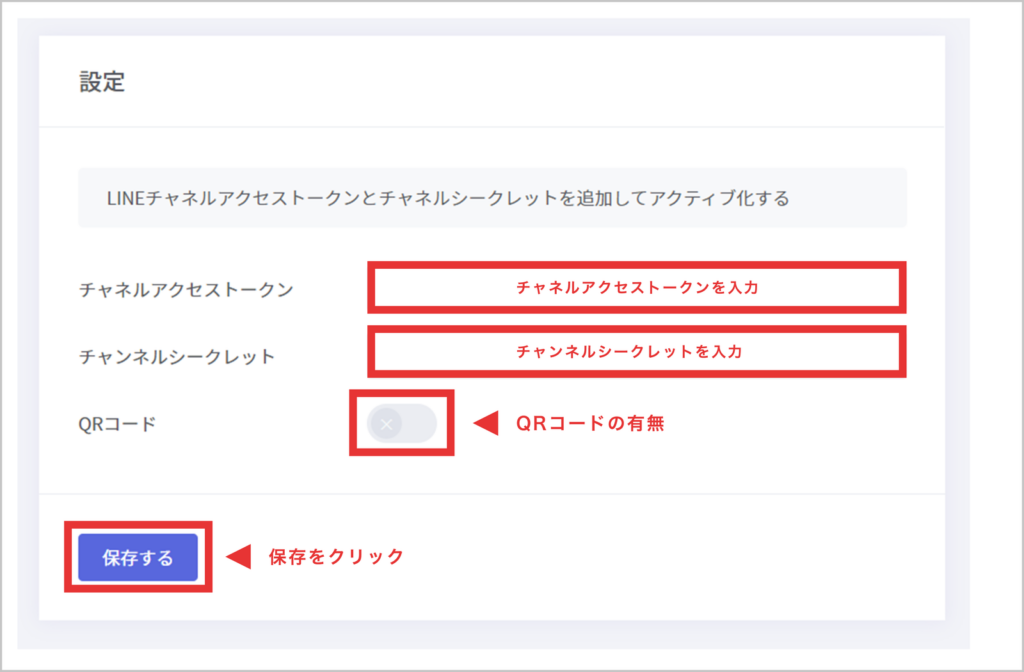
特殊QRコード用設定
特殊QRコード機能をご利用いただく場合は下記の設定を行ってください。
LINEログインチャネルを登録する
登録画面
1)左項目にある【Test Account】をクリック
2)4つ並んでいるアイコンの左【LINEログイン】をクリック
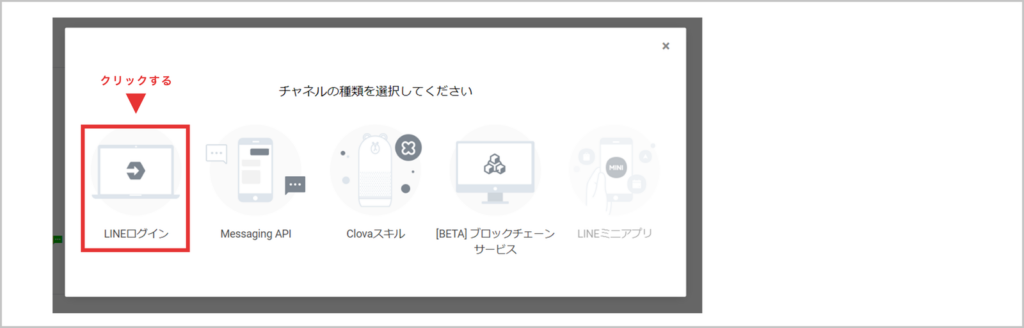
3)【アプリタイプ】の項目に2つともチェックを入れる
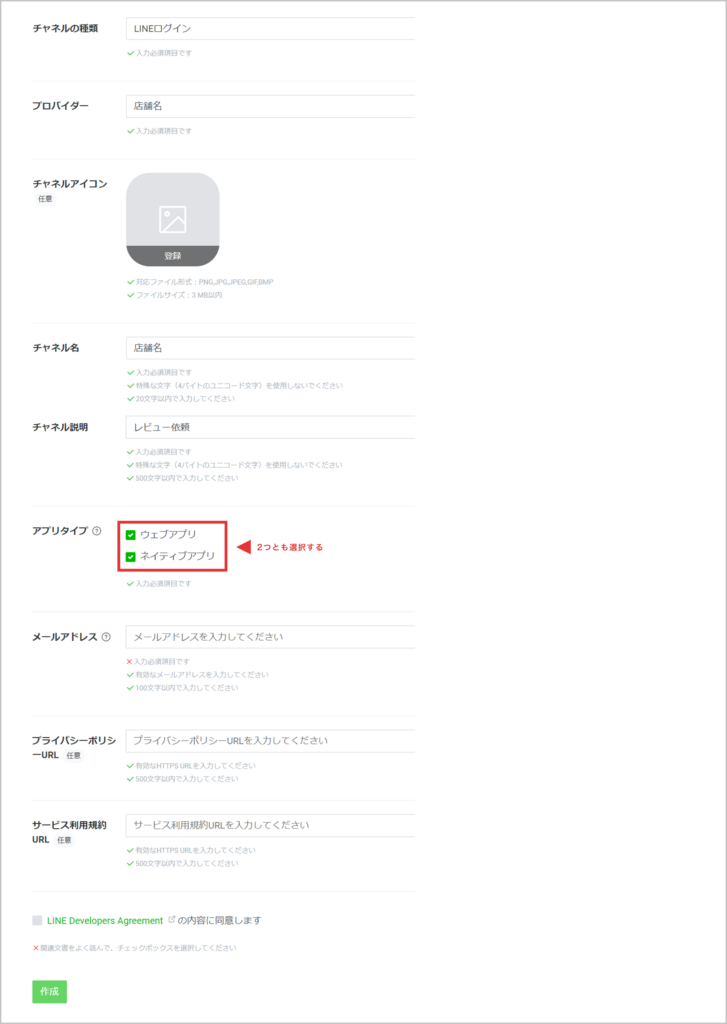
Edit screen (編集画⾯)
1)【Developing】状態から【Publshed】に変更
2)登録した情報は以下の画⾯に表⽰されます
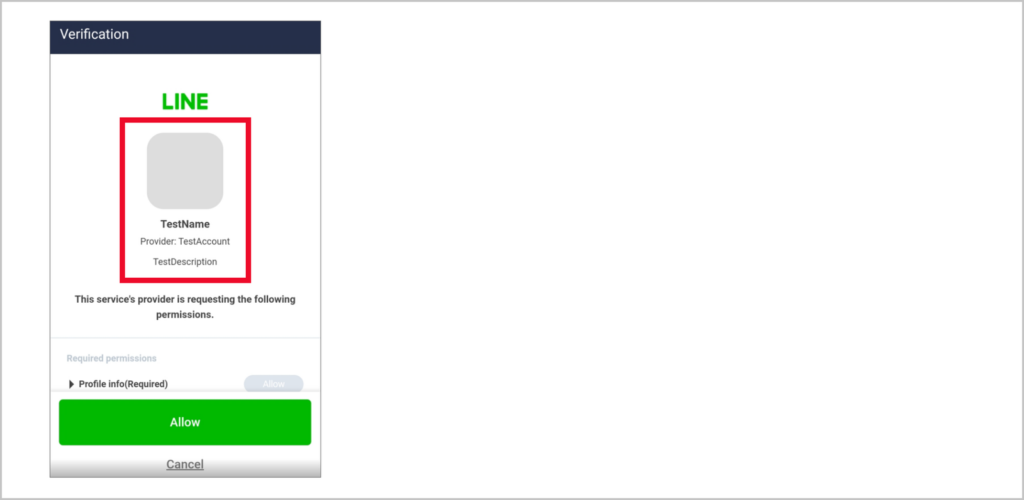
LIFFアプリを追加する
【LIFF】項目を選択し、ページ下部にある【追加】ボタンで追加
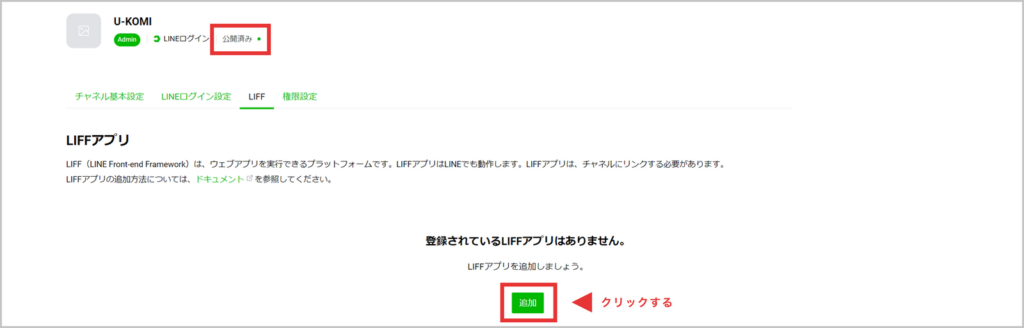
登録画面
1)【サイズ】のいずれかの項目を選択
2)【エンドポイントURL】に下記URLを貼り付ける
例)https://admin.u-komi.com/line_liff/API_KEY/LIFF_ID
⚠️ ※API_KEYはU-KOMIのAPIキーをいれてください。
⚠️ ※LIFF_IDはLINEのLIFF IDを入れてください。
3)【Scopes】の項目、2つともにチェックを入れる 「すべて表示l」を選択し、「chat_massage.write」にチェックを入れる
4)【ボットリンク機能】の「On(Aggressive)」を選択
5)【Scan QR】はOFFのままにする
6)全ての入力が完了したら【追加】ボタンをクリック
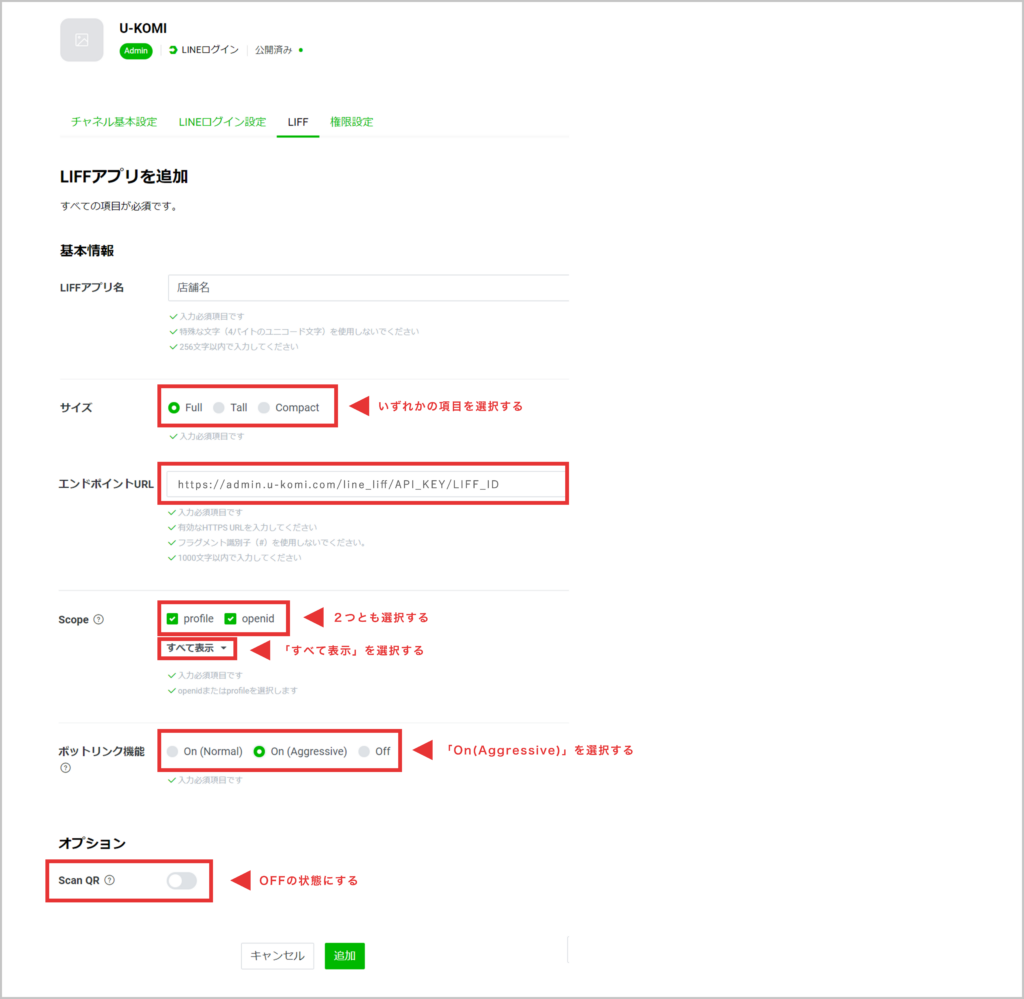
LIFFアプリを編集する
添付画像、赤枠部分をクリックし編集画面へ
Edit screen (編集画⾯)
1)LIFF ID をコピーしてendpoint URLの後にペーストする
2)concatenateからreplaceに変更し、【update】ボタンで保存
3)全ての入力が完了したら【Back】ボタンをクリックして変更を保存する
U-KOMI側の設定
QRコード
1)QRコードタブへ
2)Bot Basic IDを⼊⼒
取得方法
(https://developers.line.biz/console/)にログイン
Your Provider > Messaging API channel > Messaging API tab > Bot basic IDの順番に進むと表示される
3)LIFF IDを⼊⼒
取得方法
(https://developers.line.biz/console/)にログイン
Your Provider > LINE Login channel > LIFF tab > LIFF IDの順番に進むと表示される
4)「Add Bot Basic ID」ボタンをクリックするとQRコードが⽣成される。ダウンロードボタンを押して発⾏したQRコードをダウンロードできる。
⚠️ ※Bot Basic IDとLIFF IDに基づいてカスタマイズされる
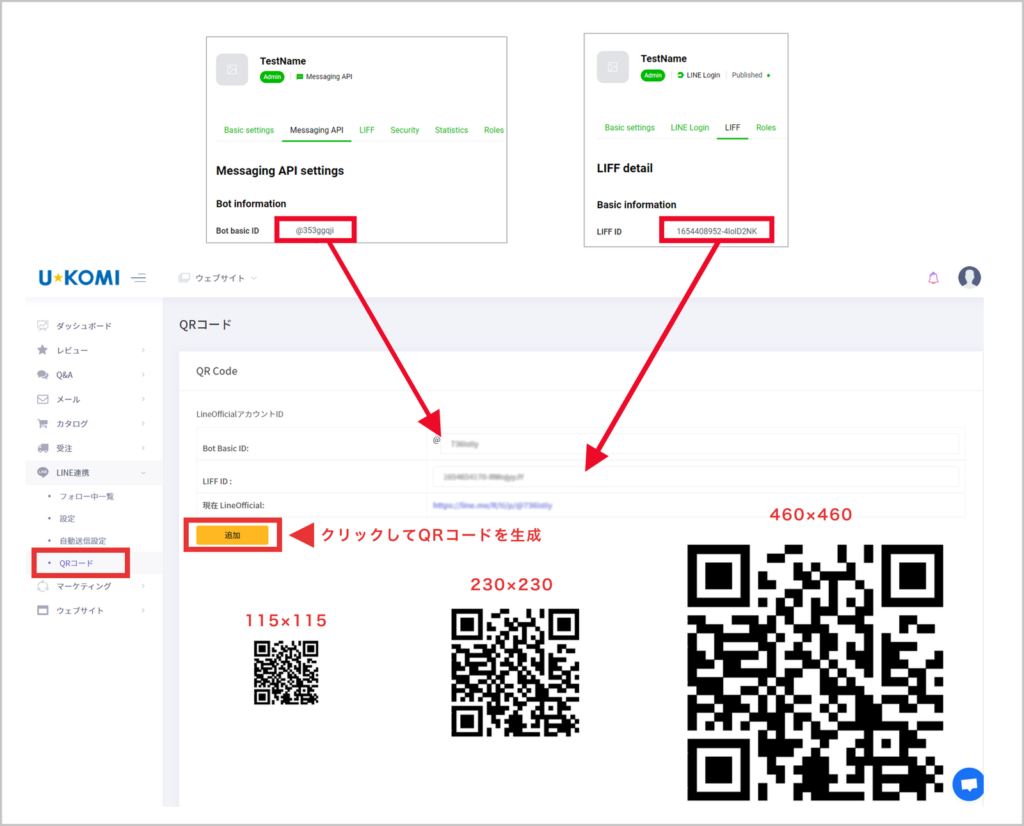
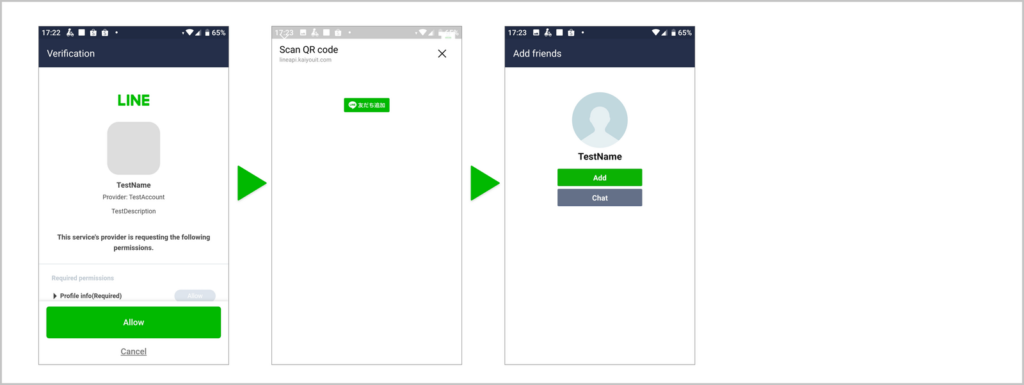
管理画⾯
Line Officialアカウントにログインすると、U-KOMI管理画⾯と連携後、右の画⾯に遷移
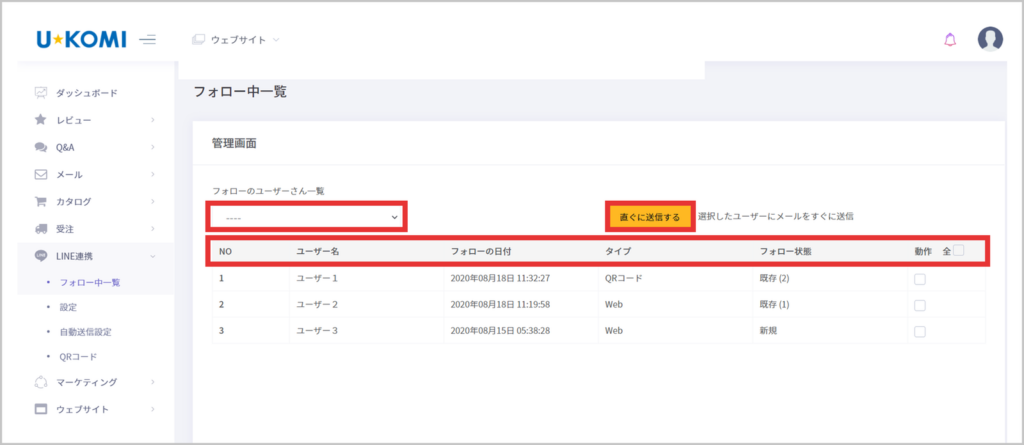
【タイトル】
- NO/番号
- Name/ユーザー名
- Time when users followed/フォローの⽇付
- Type/タイプ
QRコードタブの⽣成したQRコードをスキャンすると、QRコードで表⽰
他の⽅法でフォローしたユーザーはウェブで表⽰(LINEで⽣成したQRコード、検索等)
- Follow Status/フォロー状態
新しいフォロワーは「新規」で表⽰される。
⼀回以上レビュー依頼メッセージが送信されるフォロワーは「既存」で表⽰される。メッセージの送信回数も「既存」の右側に記載されている。
- Action/動作
チェックしてユーザーを選べる。
タイトルにあるボックスをチェックして⼀括選択できる。
2. Send message button/送信ボタン
チェックされたユーザーを送信する⽤ボタンである。
3. Set the number of users in a page/⾏数設定
4. Status filter/ フォロー状態フィルター
5. Pagination/ページネーション
⾃動送信設定
⾃動送信設定には「⾃動送信」と「メッセージ⼊⼒」の⼆つの機能があります。
⾃動送信機能について
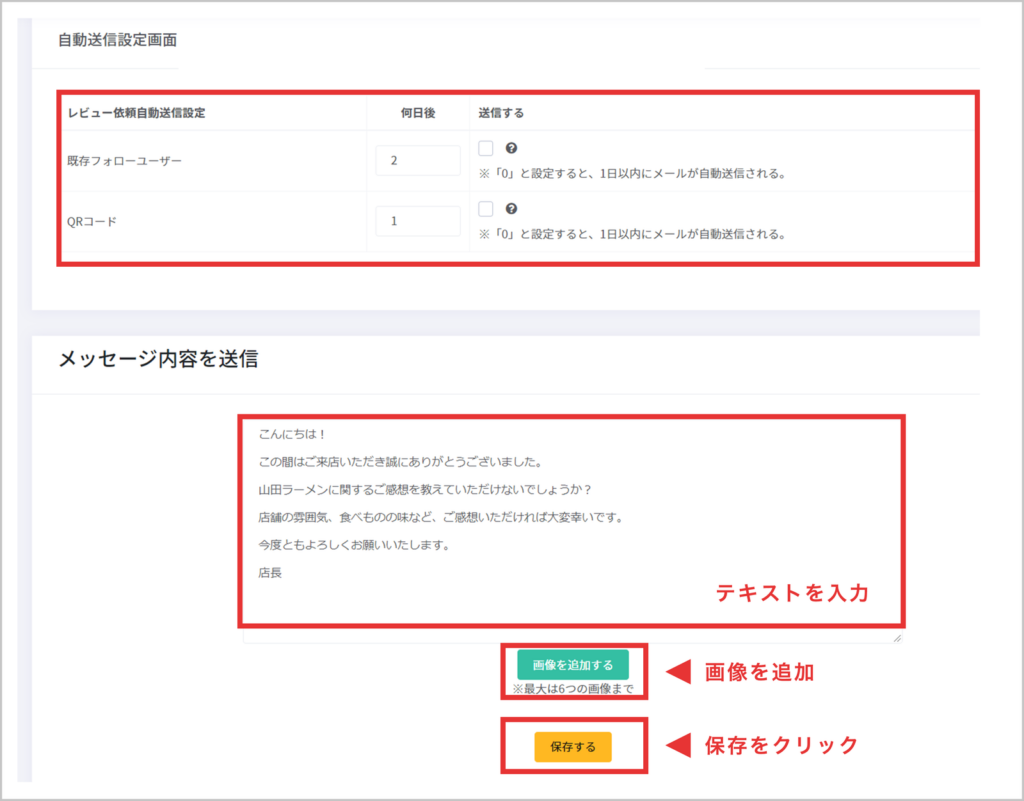
・「何⽇後」のところに数字を⼊⼒して、次はチェックボックスをチェックしたら、〇⽇後、すべての「既存(1)」のユーザーを⾃動的に設定したメッセージを送信する。
・チェックボックスをチェックしないと、メッセージを送信されない。
・「0」と設定すると、1⽇以内にメールが⾃動送信される。